วิธีสร้าง Hanging Indent ใน Microsoft Word และ Google Docs
หากคุณกำลังพยายามสร้างการเยื้องลอย(Hanging Indent)ในเอกสาร Microsoft Word(Microsoft Word)และGoogle Docsบทความนี้สามารถช่วยคุณได้ ไม่ว่าคุณต้องการใช้การเยื้องนี้กับย่อหน้าเดียวหรือหลายย่อหน้า คุณสามารถทำได้ทั้งสองอย่างภายในเวลาไม่นาน เนื่องจากไม่มีปุ่มคลิกเดียวในเครื่องมือทั้งสอง คุณจึงต้องดำเนินการตามตัวเลือกบางอย่าง ลองตรวจสอบขั้นตอนที่นี่
การเยื้องแบบแขวนจะดูแตกต่างจากสไตล์อื่นๆ ในเอกสาร หากคุณใช้ลักษณะนี้ บรรทัดแรกของย่อหน้าจะติดกับระยะขอบของหน้า ในขณะที่บรรทัดอื่นๆ จะถูกร้องขอ ไม่ว่าจะเป็นสำหรับเว็บเพจหรือเอกสารออฟไลน์ คุณสามารถแสดงการเยื้องดังกล่าวเพื่อให้มีส่วนร่วม
สร้างการเยื้องแขวนใน Word
หากต้องการเพิ่มการเยื้องลอยในMicrosoft Wordให้ทำตามขั้นตอนเหล่านี้-
- เปิด เอกสาร Wordบนคอมพิวเตอร์ของคุณ
- เลือกย่อหน้าเพื่อใช้สไตล์
- คลิกปุ่มลูกศรในส่วนย่อหน้า(Paragraph)
- คลิกรายการดรอปดาวน์พิเศษ(Special)
- เลือกตัวเลือกแขวน(Hanging)
- คลิกปุ่มตกลง(OK)
เปิดเอกสารในMicrosoft Word (Microsoft Word)หลังจากนั้น เลือกย่อหน้าเพื่อเพิ่มสไตล์ คุณสามารถเลือกทั้งย่อหน้าด้วยเมาส์ หรือคุณสามารถคลิกที่ประโยคในย่อหน้าของคุณ จากนั้นให้คลิกปุ่มลูกศรในส่วนย่อหน้า (Paragraph )ส่วน หัวของ ย่อหน้า(Paragraph )ควรปรากฏใน แท็บ หน้าแรก(Home )และลูกศรควรปรากฏที่มุมล่างขวา
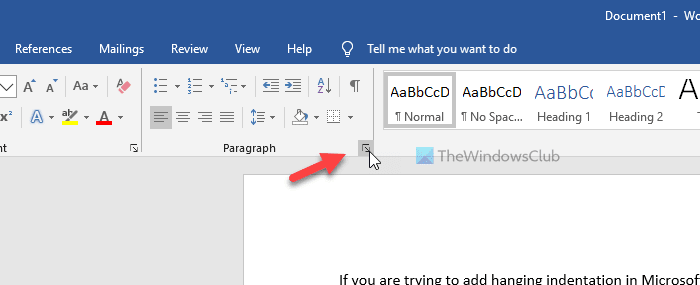
หลังจากนั้น ตรวจสอบให้แน่ใจว่าคุณอยู่ในแท็บIndents and Spacing ถ้าใช่ ให้คลิกรายการดรอปดาวน์แบบพิเศษ ภายใต้ส่วนการ (Special )เยื้อง(Indentation )แล้วเลือกตัวเลือกการแขวน(Hanging )จากรายการ
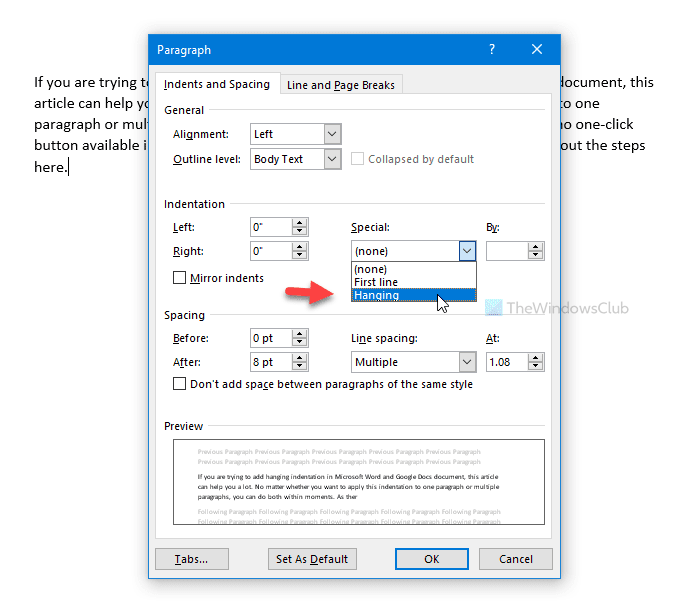
คุณสามารถเปลี่ยนขนาดการเยื้องได้เช่นกัน เพื่อที่จะใช้ ตัวเลือก โดย(By )เพื่อเพิ่มหรือลดขนาด ในที่สุด ให้คลิก ปุ่ม ตกลง(OK )เพื่อบันทึกการเปลี่ยนแปลง
เป็นไปได้ที่จะบันทึกการเปลี่ยนแปลงทั้งหมดเหล่านี้เป็นการตั้งค่าเริ่มต้น เมื่อต้องการทำเช่นนั้น ให้คลิกปุ่มตั้งเป็นค่าเริ่มต้น(Set As Default )เลือกเอกสารทั้งหมดตามเทมเพลต Normal.dotm(All documents based on the Normal.dotm template)และคลิกปุ่มตกลง(OK )
เพิ่มการเยื้องแขวนใน Google เอกสาร
ในการสร้าง Hang indentat ในGoogle Docsให้ทำตามขั้นตอนเหล่านี้-
- เปิดเอกสารใน Google เอกสาร
- เลือกย่อหน้าเพื่อเพิ่มสไตล์
- ไปที่Format > Align & indent > Indentation optionsเยื้อง
- คลิก รายการ ดรอปดาวน์การเยื้องพิเศษ(Special indent)
- เลือกตัวเลือกแขวน(Hanging)
- คลิกปุ่มใช้(Apply)
ในการเริ่มต้น ให้เปิดเอกสารในGoogle Docsแล้วเลือกย่อหน้าที่คุณต้องการแสดงสไตล์ หลังจากนั้น ไปที่Format > Align & indent > Indentation optionsเยื้อง
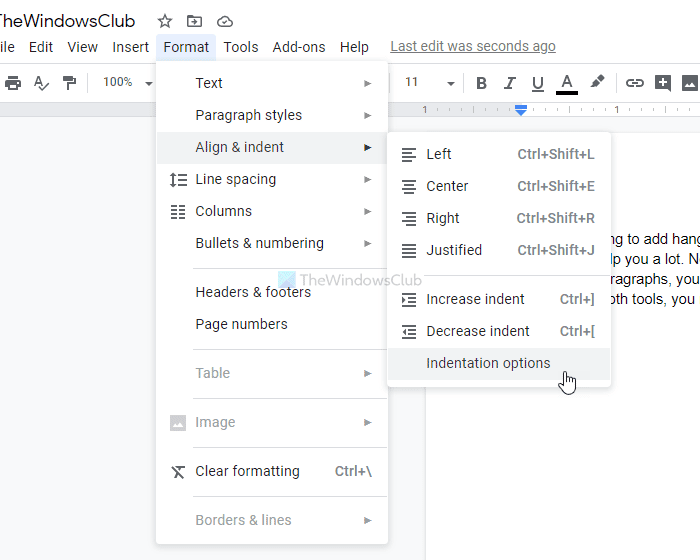
จากนั้นคุณจะต้องคลิกรายการดรอปดาวน์เยื้องพิเศษ(Special indent ) และเลือกตัว เลือก การ แขวน (Hanging )จากที่นี่คุณสามารถเลือกขนาดการเยื้องได้เช่นกัน
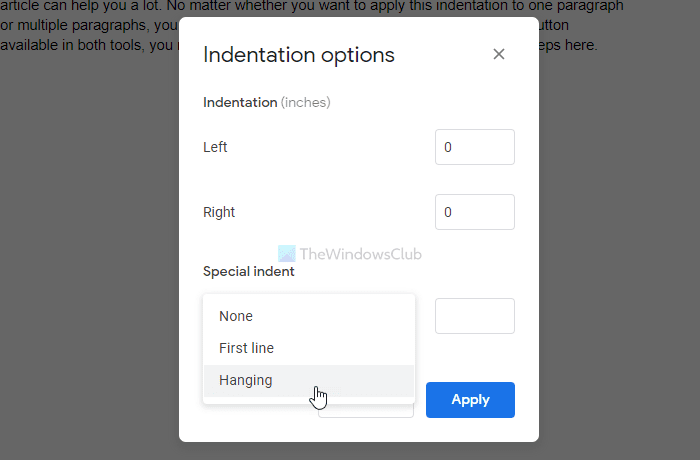
สุดท้าย ให้คลิก ปุ่ม นำ(Apply ) ไปใช้ เพื่อทำการเปลี่ยนแปลง
นั่นคือทั้งหมด! หวังว่ามันจะช่วย
Related posts
วิธีสร้างการเยื้องแฮงเอาท์ใน Word และ Google Docs
วิธีสร้างการเยื้องแขวนใน Google เอกสาร
Google Docs กับ Microsoft Word - อะไรคือความแตกต่าง?
Convert Word, PowerPoint, Excel Documents เข้าสู่ PDF ใช้ Google Docs
วิธีการ Insert Emoji ใน Word, Google Docs and Outlook
วิธีทำ Google Slides loop โดยไม่ต้องเผยแพร่
วิธีการติดตั้งและถอนการติดตั้ง Add-Ons ใน Google Docs
วิธีการสร้างและใช้ Hanging Indent ใน Microsoft PowerPoint
วิธีการหมุนข้อความในแอปเว็บ Google Sheets
วิธีใส่ลายน้ำใน Word และ Google Docs
วิธีการสองเท่าใน Google Docs
วิธีทำ Gantt Chart ในแผ่น Google
วิธีสร้าง Org Chart ใน Google Docs
วิธีการใส่ Text Box ใน Google Docs
วิธีการเปลี่ยน Page Orientation ใน Google Docs
วิธีเพิ่ม Font ถึง Google Docs
วิธีการสร้าง Drop Cap ใน Google Docs ในไม่กี่นาที
วิธีเพิ่ม Watermark ใน Google Docs
วิธีสร้างแผนภูมิและ Graphs ในแผ่น Google โดยอัตโนมัติ
วิธีการแก้ไข PDF ใน Google Docs บนเว็บ
